PS:深信服的設備只有400能夠通過console連接,一般用戶是無法連接的,所以大家不要妄想著從Console連接設備了,開局就通過MANAGE進入Web就可以
- 接通電源后,開機
- 拿一根網線,一端連接防火墻的MANAGE口,另一端連接自己筆記本電腦的網口
- 防火墻MANAGE帶外管理地址默認是10.251.251.251,將自己筆記本網卡的地址也改為相同網段
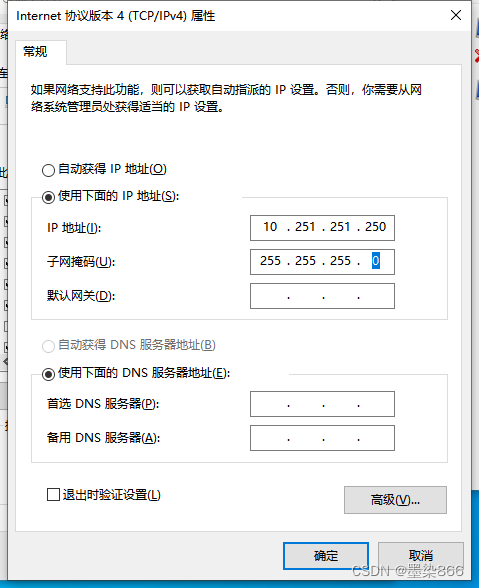
- 用ping測試一下網絡有沒有連通
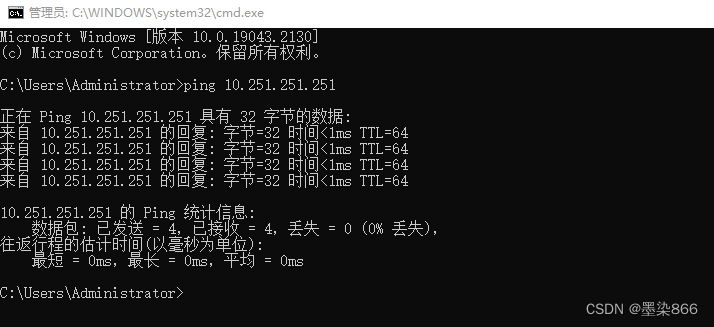
直接在瀏覽器輸入默認管理地址登錄(https://10.251.251.251)
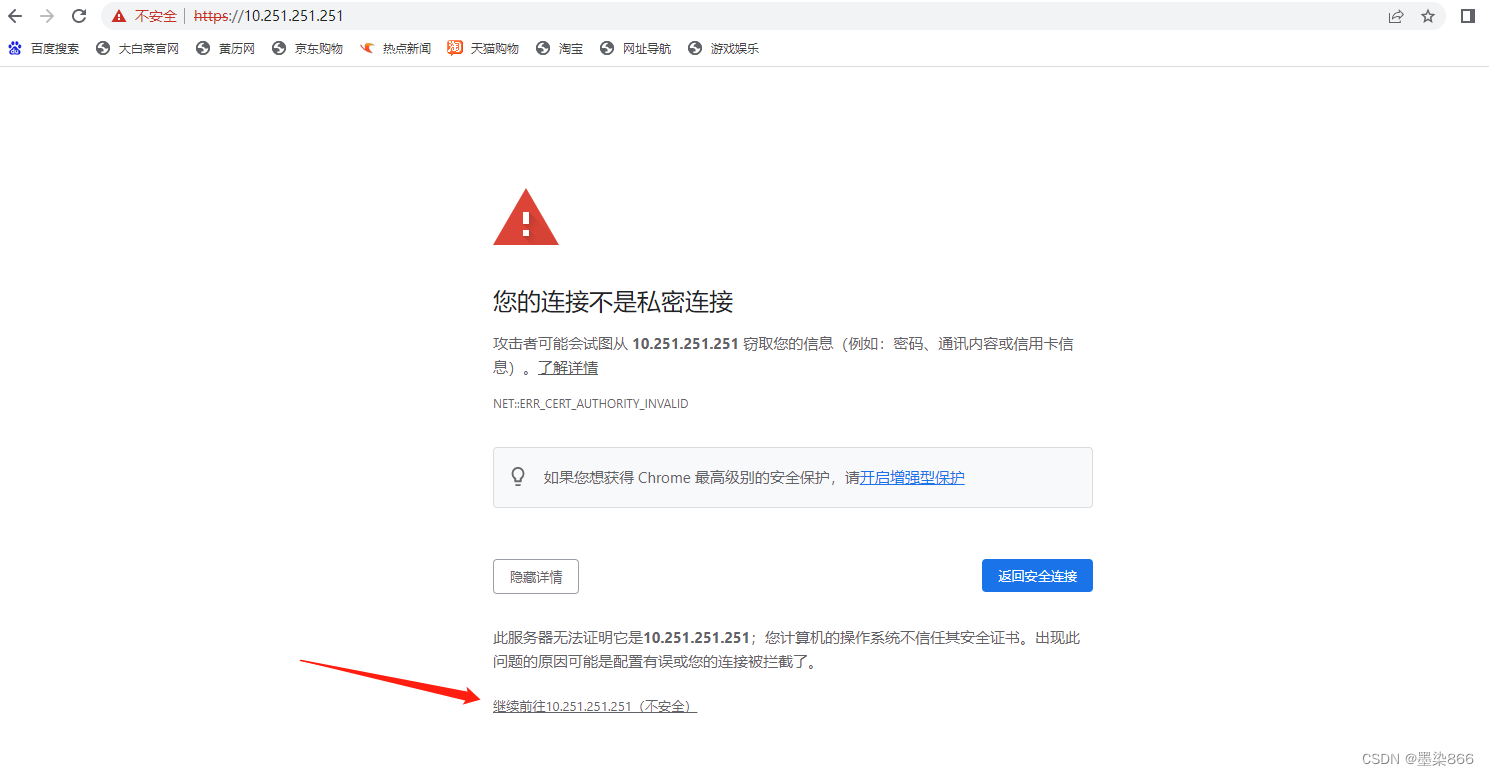
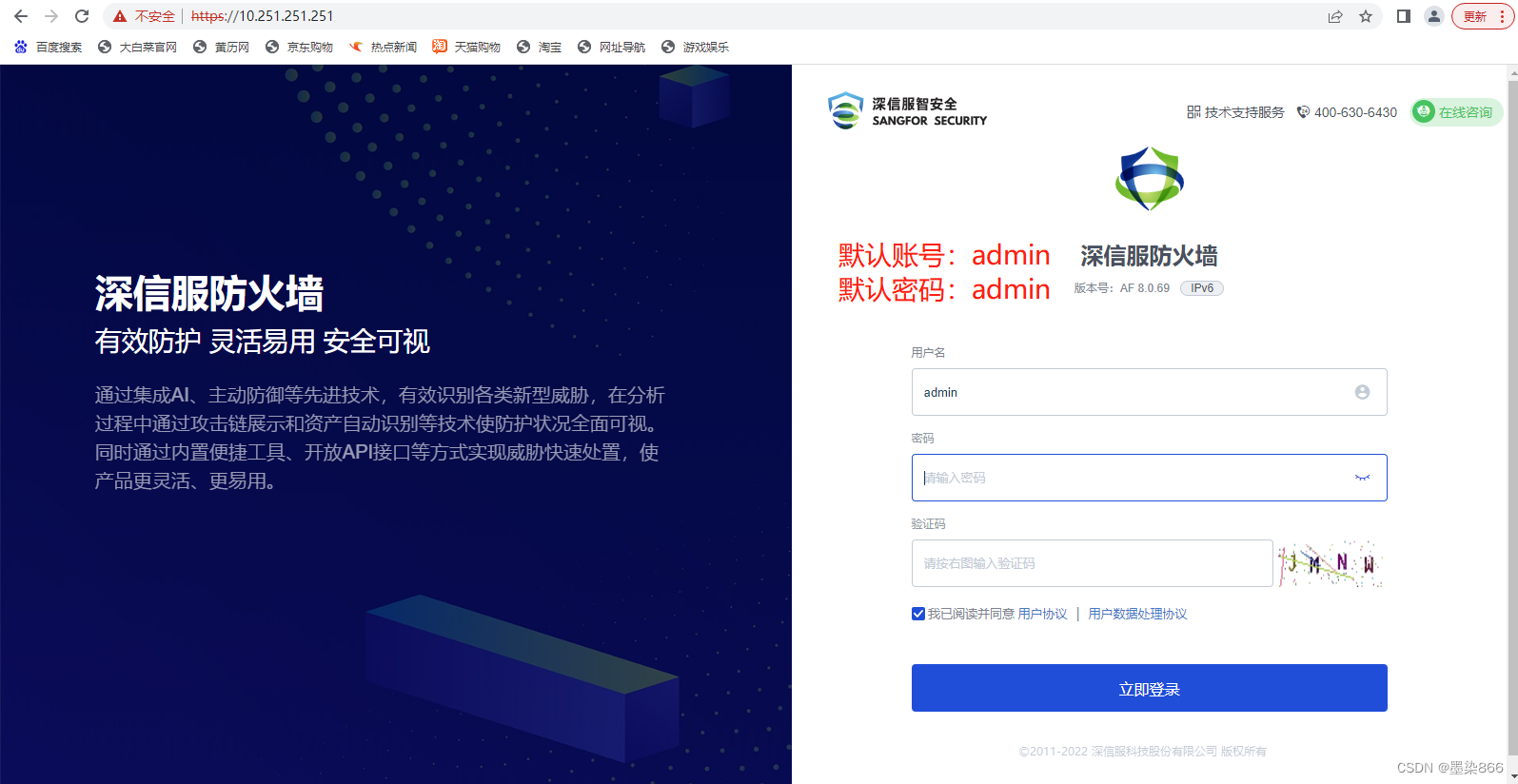
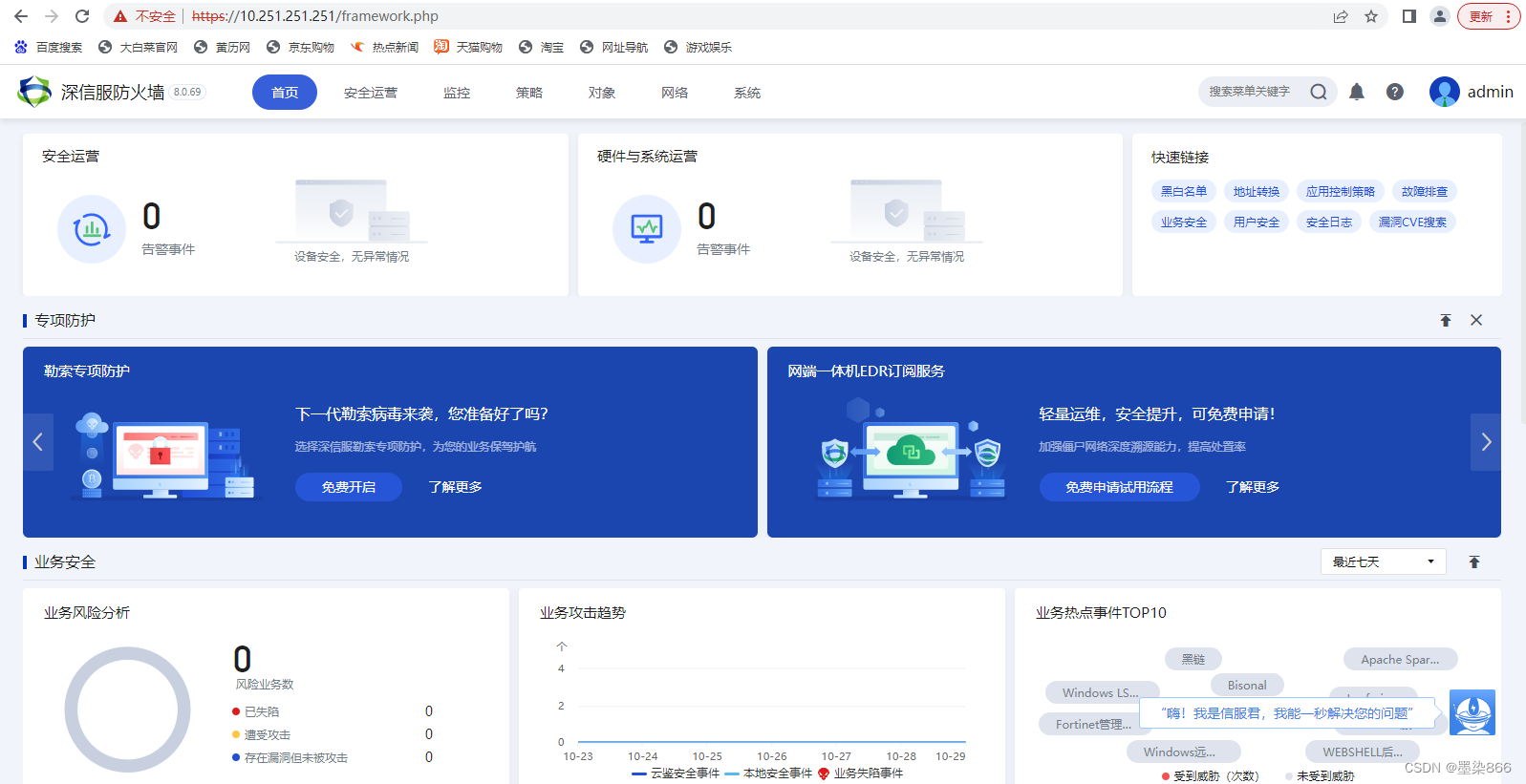
基礎架構規劃:
PC可通過防火墻進行路由轉發即可
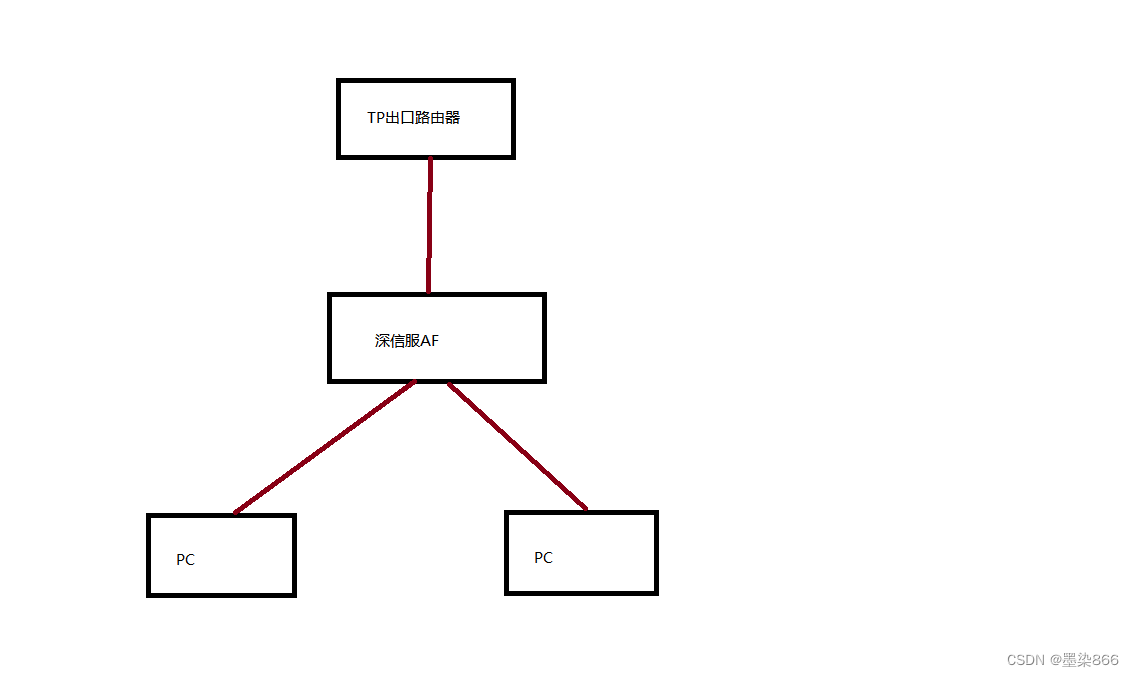
AF開啟路由模式,充當下聯PC的網關
將路由器下的另一端網線連接至防火墻的eth1口
1、先創建兩個區域wan和lan,然后引用接口
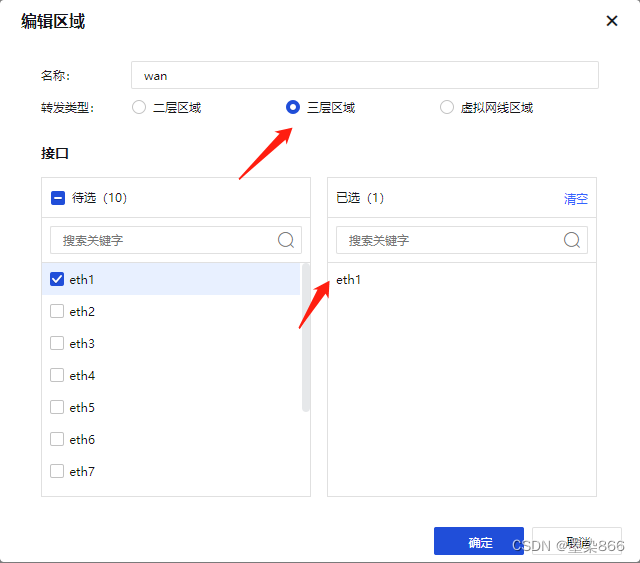
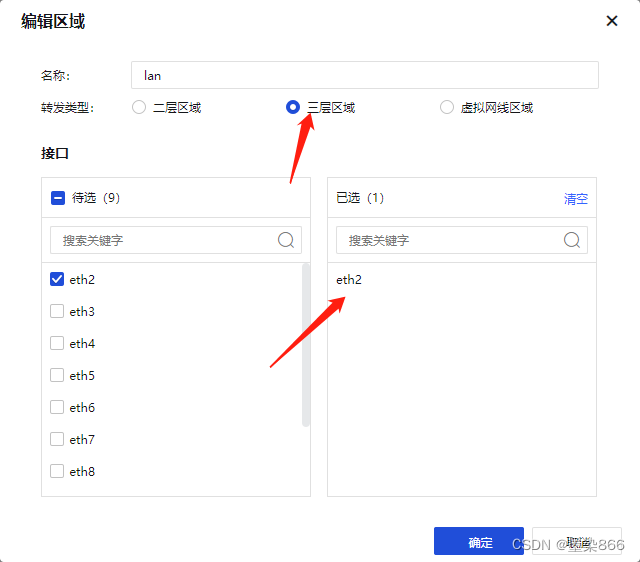
2、為引用的接口設置地址,能看到接口呈綠色狀態,說明網線是已經連接好了
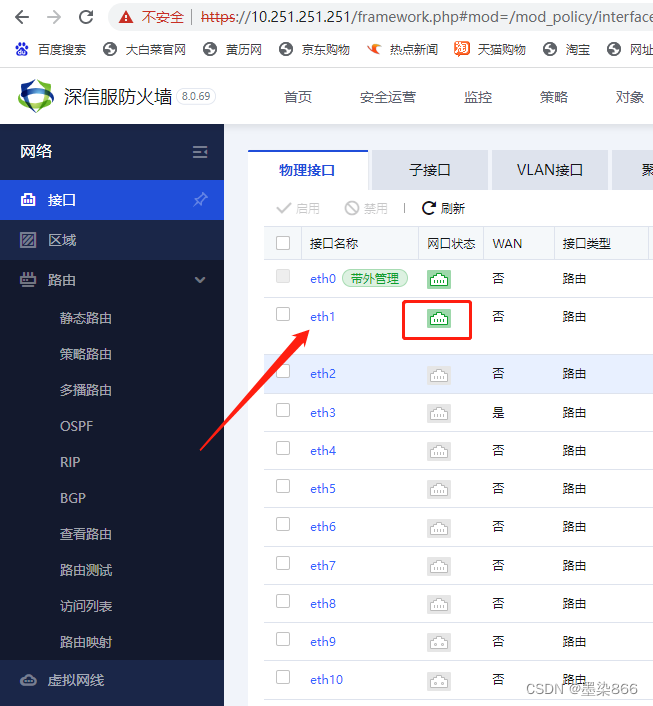
3、類型選擇路由,區域選擇wan,把wan口的屬性給勾選上,設置一個靜態的IP地址,我這邊出口路由的內網網段是192.168.3.0/24,網關地址是192.168.3.1
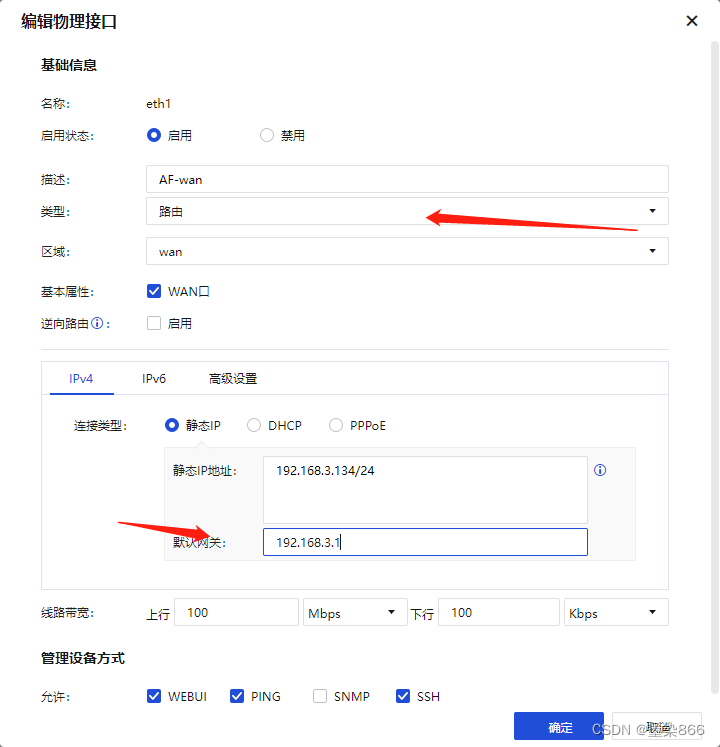

4、設置內網的接口地址
區域選擇內網,靜態設置一個地址,這地址就充當下聯PC的網關,所以網關這一欄就不用填了
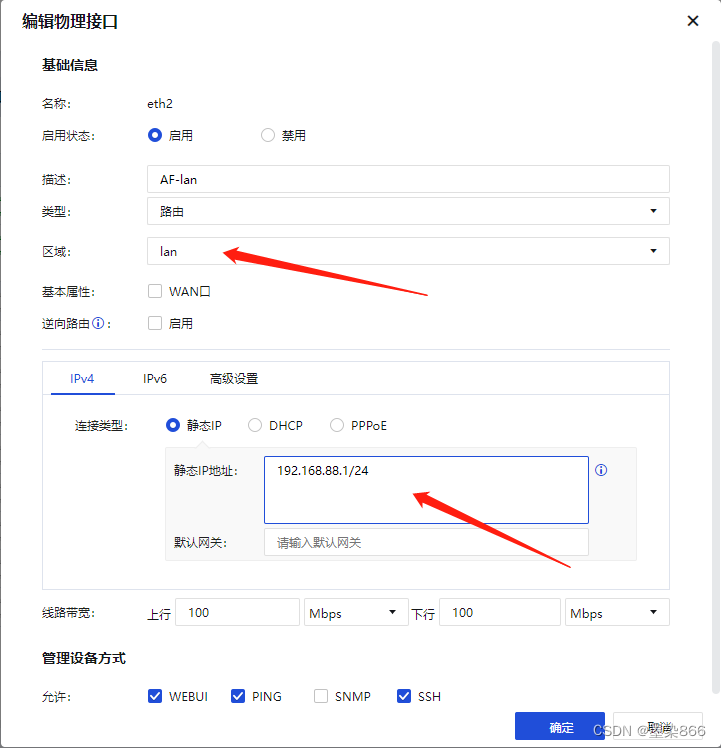
5、設置下聯網段的DHCP
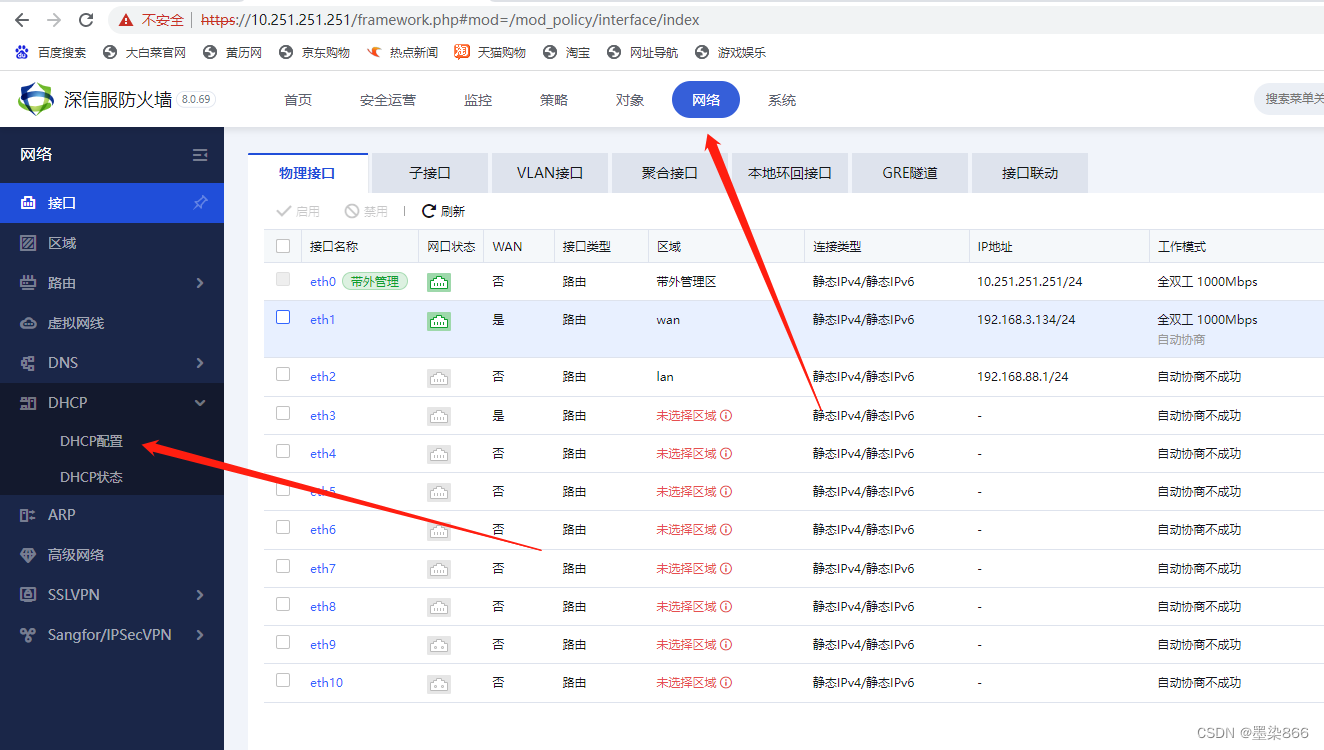
6、DHCP設置
接口選擇剛剛設置的eth2的內網接口;88段分配的地址范圍選擇88.2開始,因為88.1防火墻的AF接口使用了,DNS就不設置了,使用系統的DNS設置,稍后我們去專門設置DNS地址
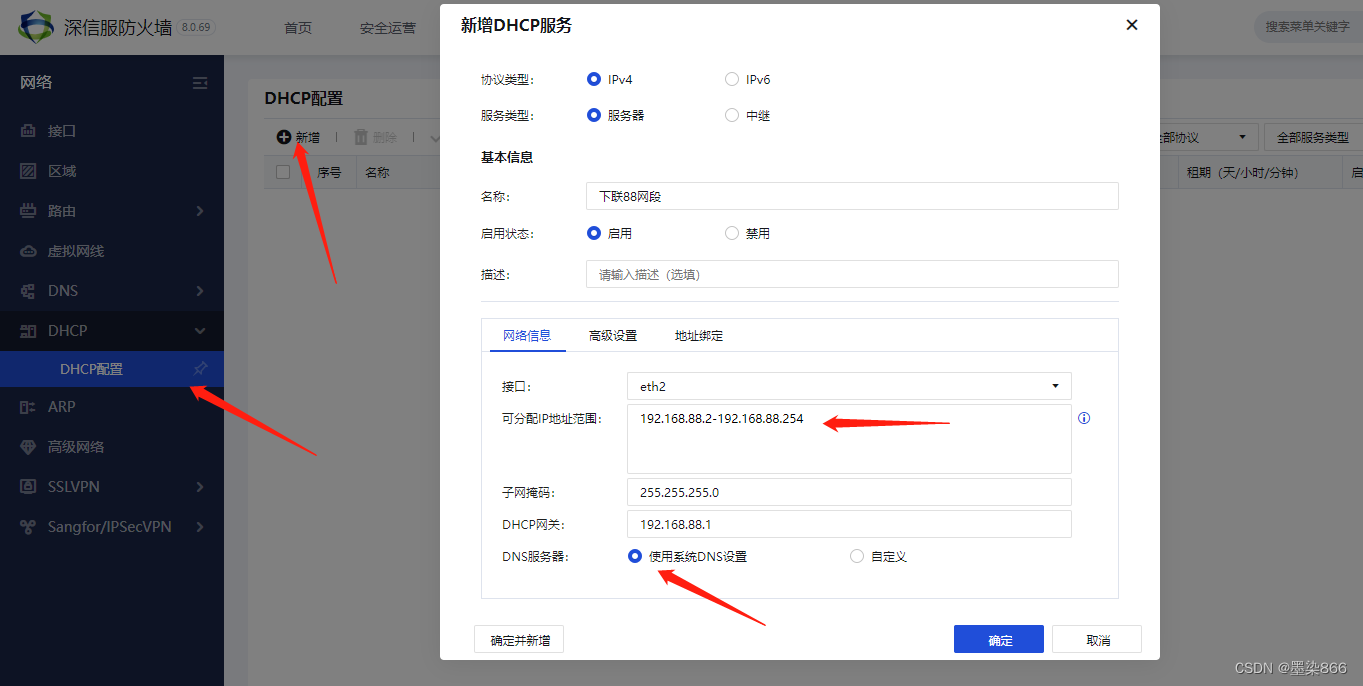
7、DNS設置
DNS首選可以設置為TP出口路由器的地址,備選設置成114.114.114.114,然后開啟DNS代理,這樣下聯的PC就不用自己解析DNS了,由防火墻解析就OK
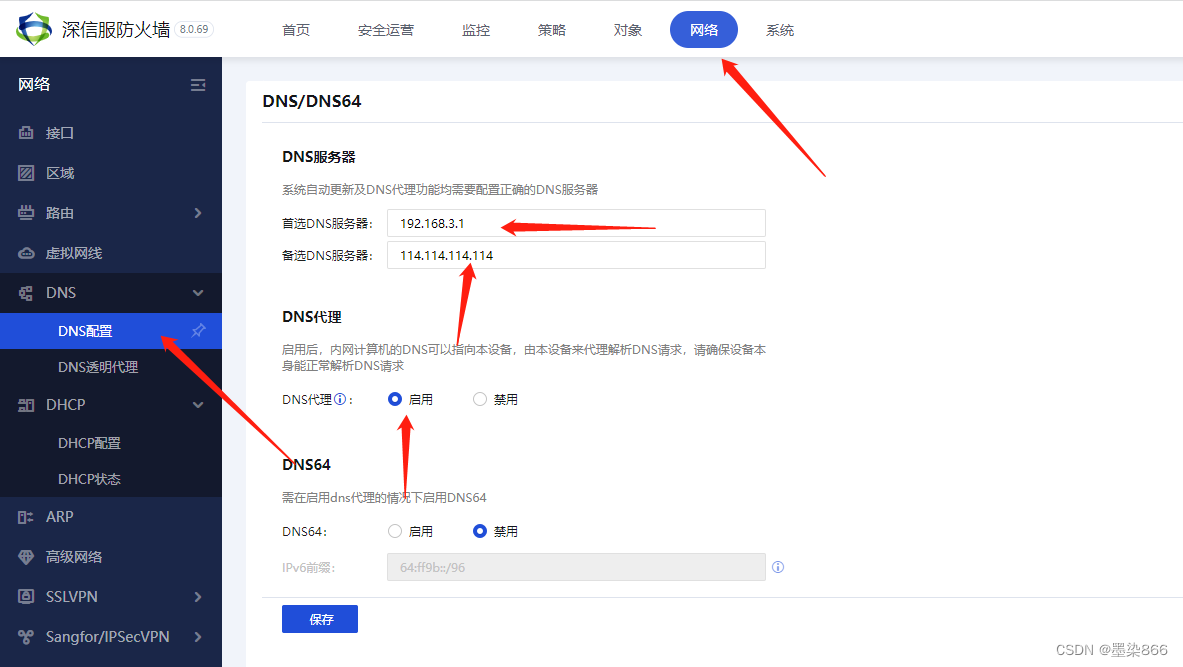
8、設置NAT源地址轉換
因為AF不是直接做的出口設備,要通過TP才能夠上網,所以要設置源地址轉換
源區域選擇lan,源地址選擇私有地址,目的區域選擇wan,目的地址選擇全部,將地址轉換為出接口地址,就能夠直接與TP通訊了
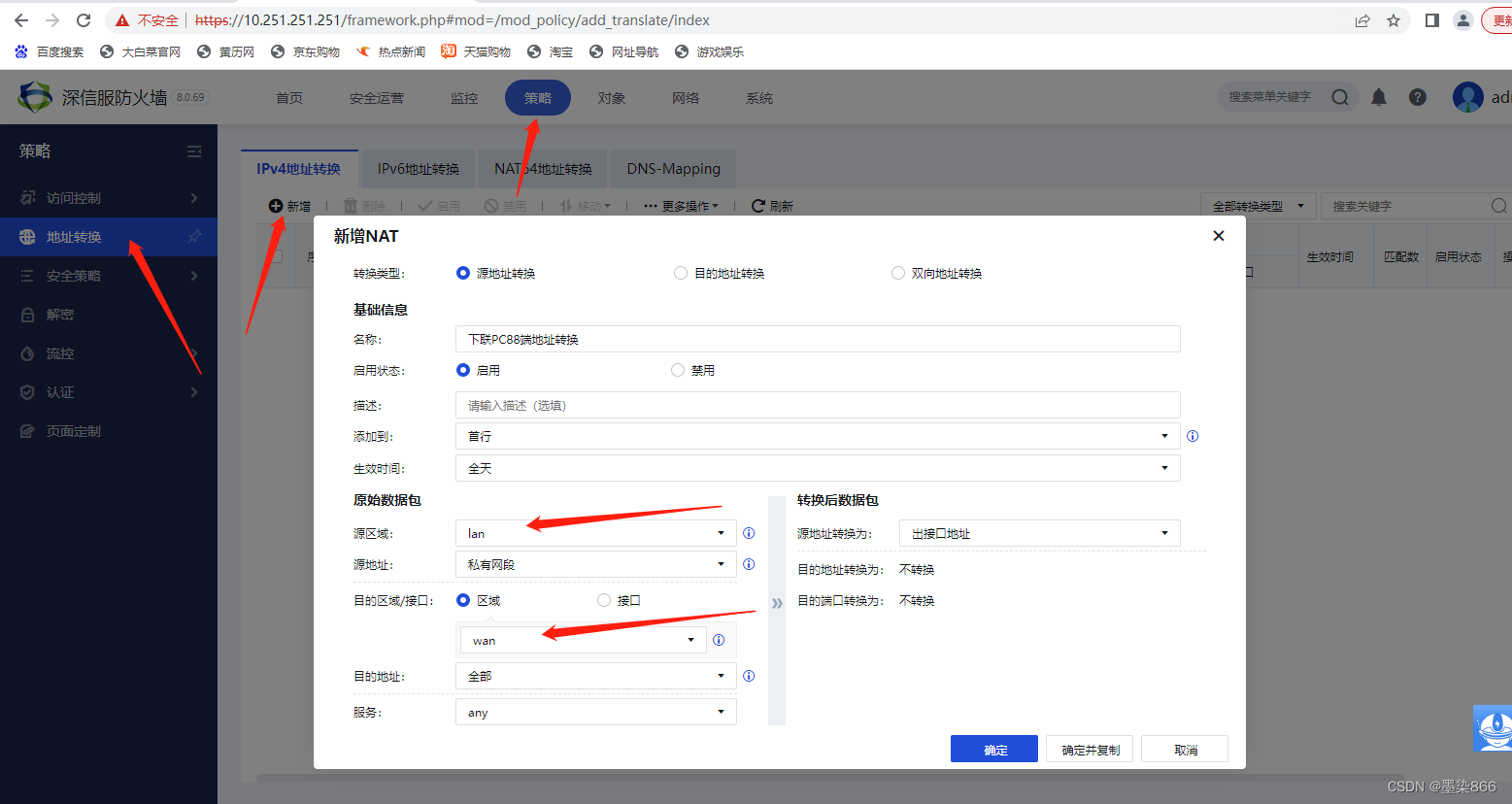
9、設置允許上網規則
深信服的AF是默認拒絕所有用戶出外網的,所以要新增加一條允許所用用戶出外網的規則,策略是從上往下匹配,所以不會有影響
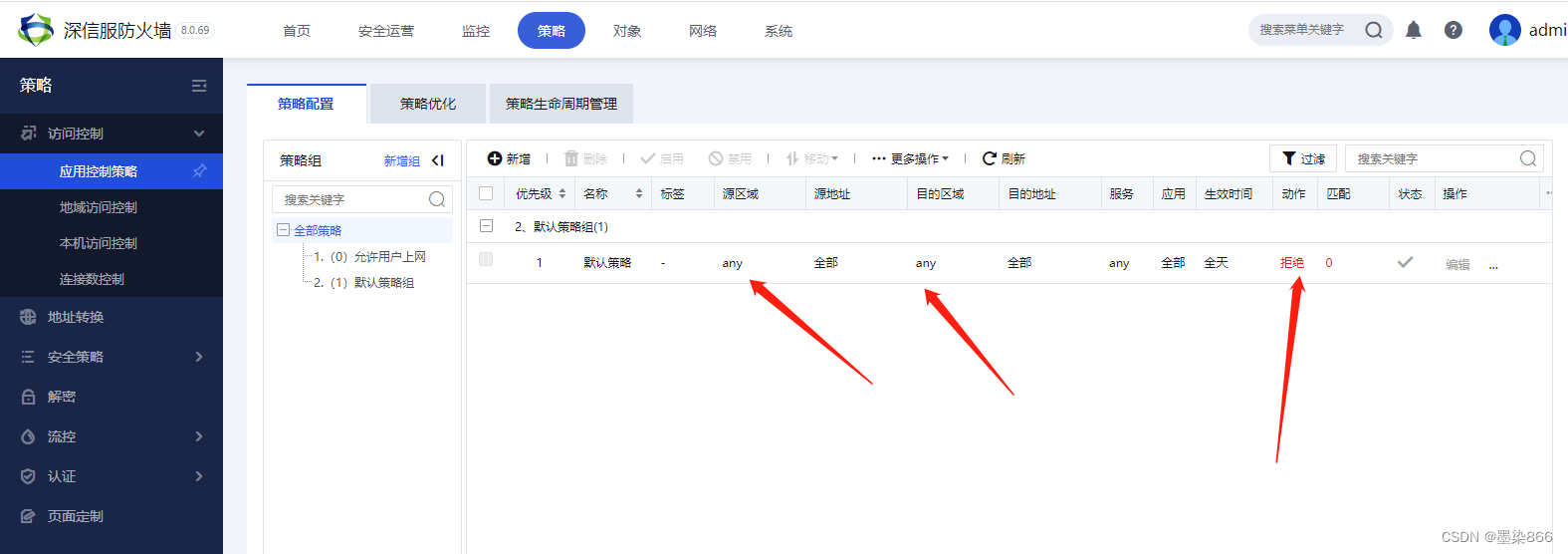
新增加一個策略組,然后設置允許用戶上網規則
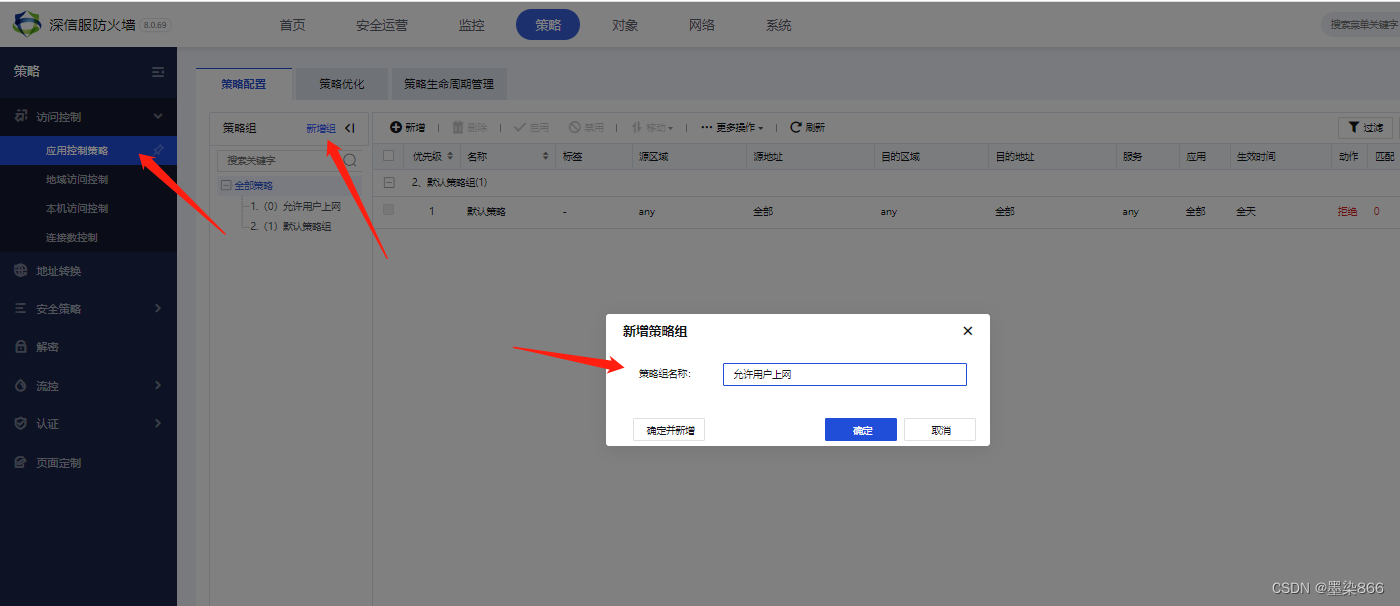
定義一個名稱,調用剛才增加的策略組,源區域選擇lan,地址選擇私有地址
目的區域選擇wan,地址選擇全部,動作選擇允許,這樣一條允許用戶上網的規則就生成了
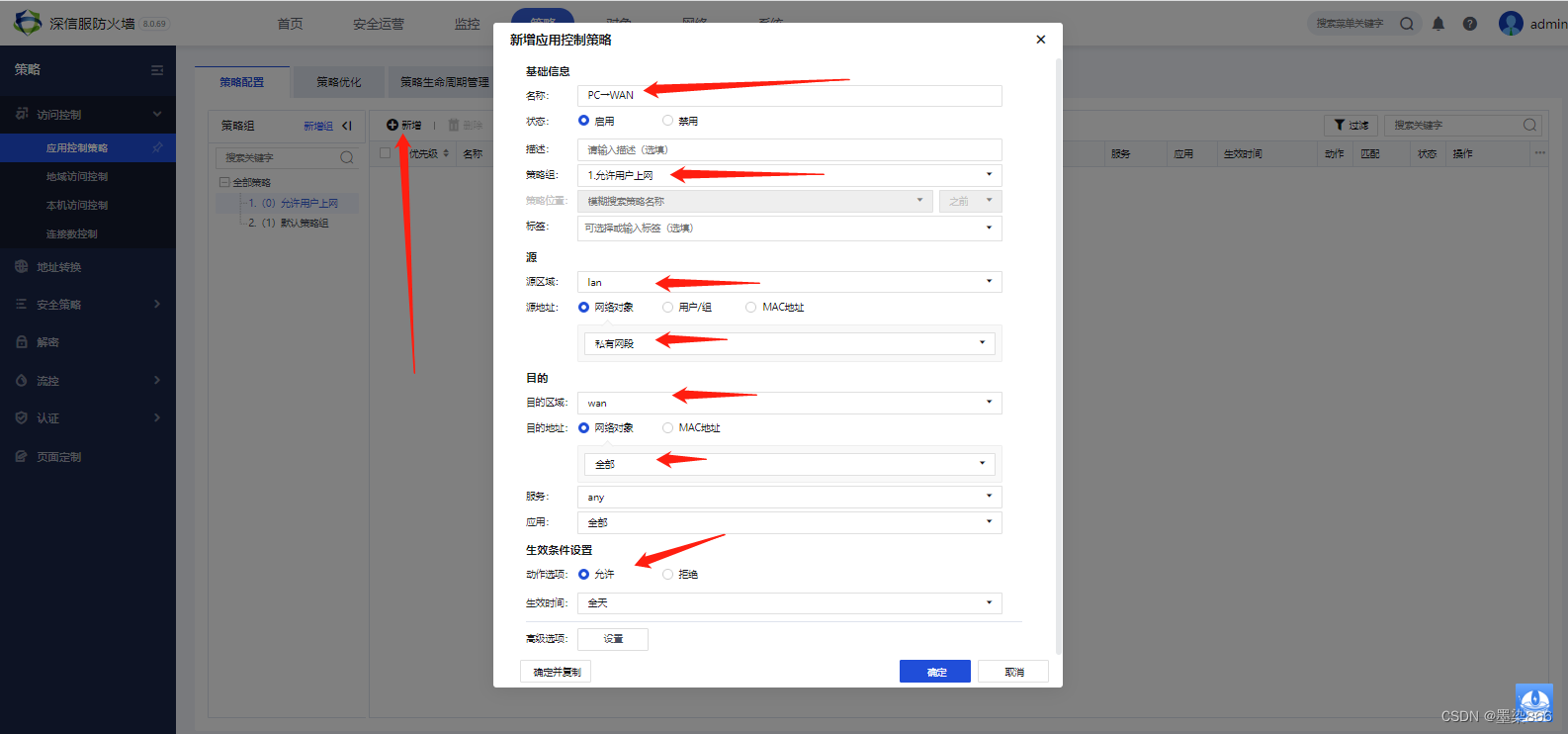
10、測試網絡連通性
打開命令行,輸入login admin(admin是賬號名稱),然后輸入密碼
先pingTP出口路由的網關,回顯已ping通了,說明防火墻wan口設置的IP地址沒有問題
再ping外網百度域名,回顯找不到主機,說明目前防火墻只能和直連的TP通訊,無法與外網通訊,那么就要加一條默認路由
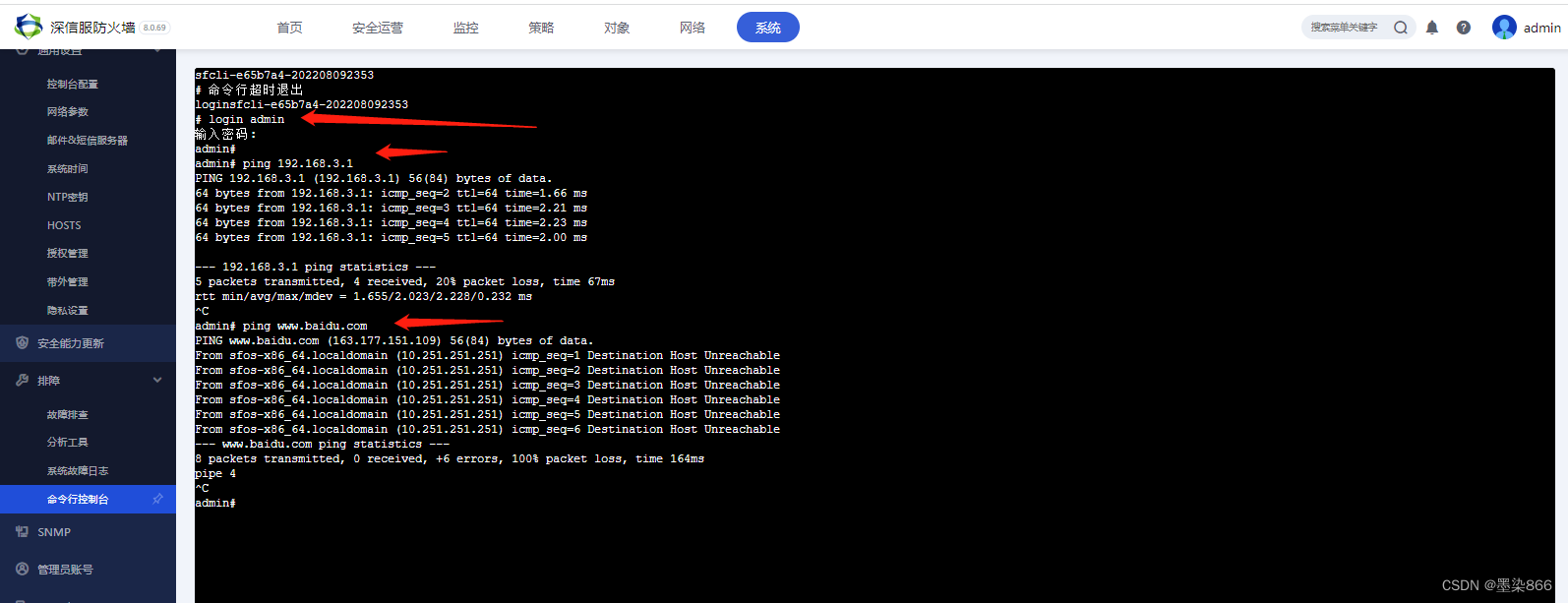
11、設置靜態路由
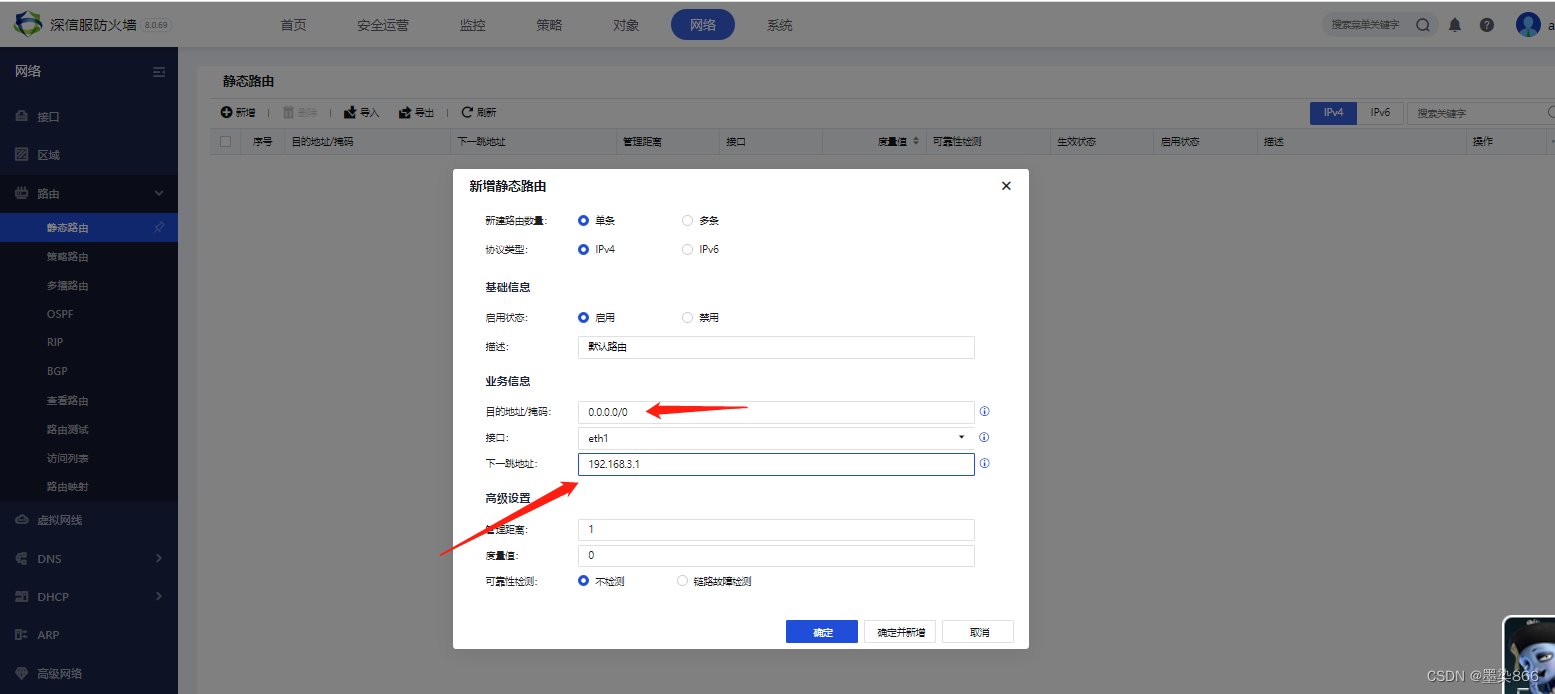
12、再通過命令行做ping測試,測試網絡連通性 加完靜態路由以后,網絡就通了
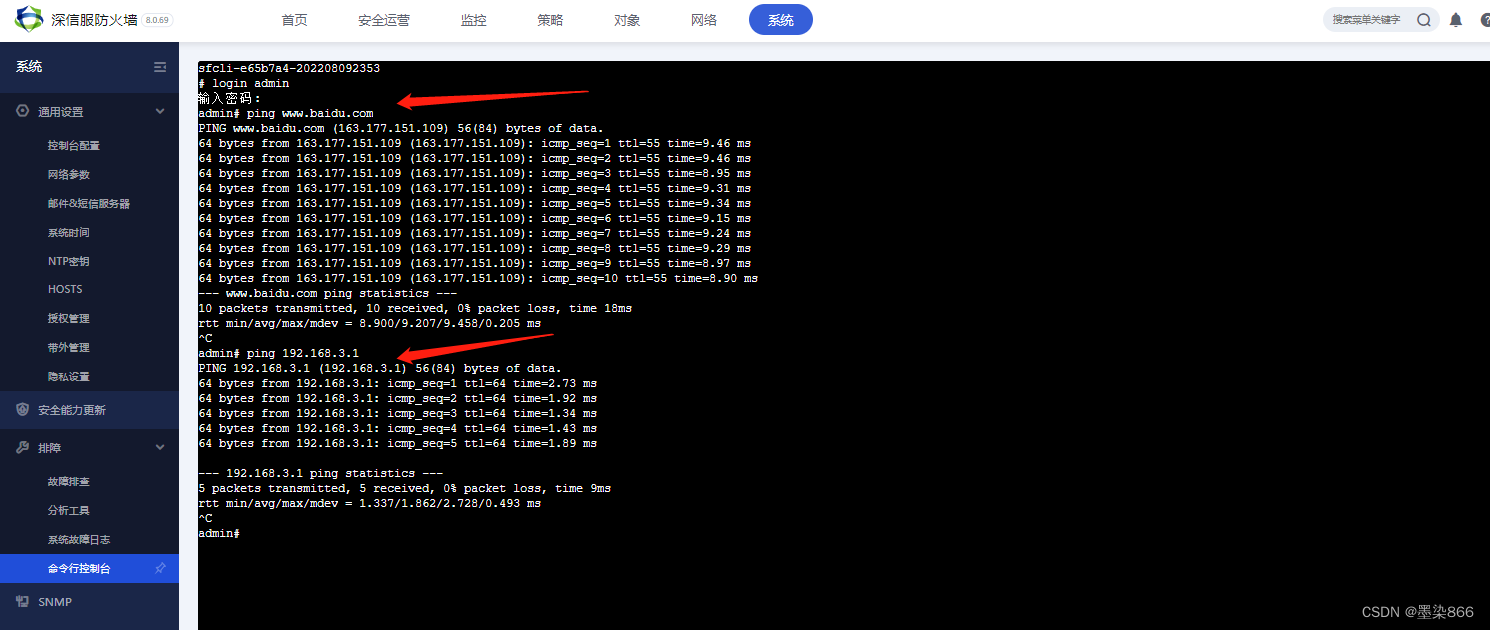
接下來測試PC是否能夠正常上網(拔掉網線,將PC網口的地址改回自動)
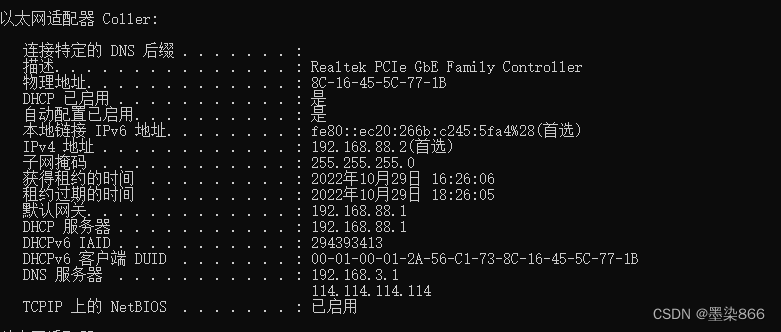
電腦已獲得到防火墻下發的地址,而且網絡通訊也是正常的
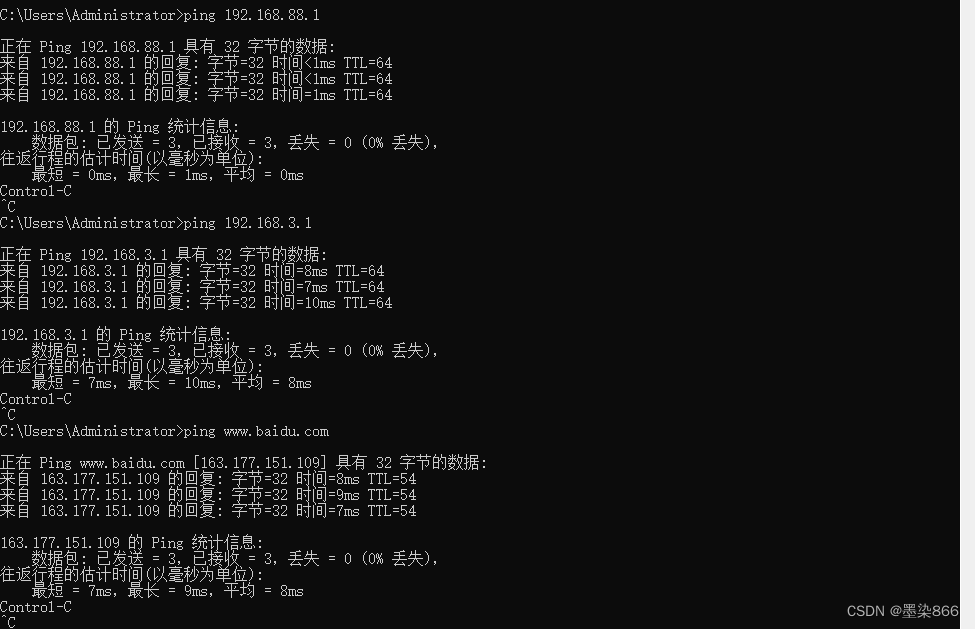
使用PC通過下聯88.1地址登錄防火墻,也能夠正常訪問
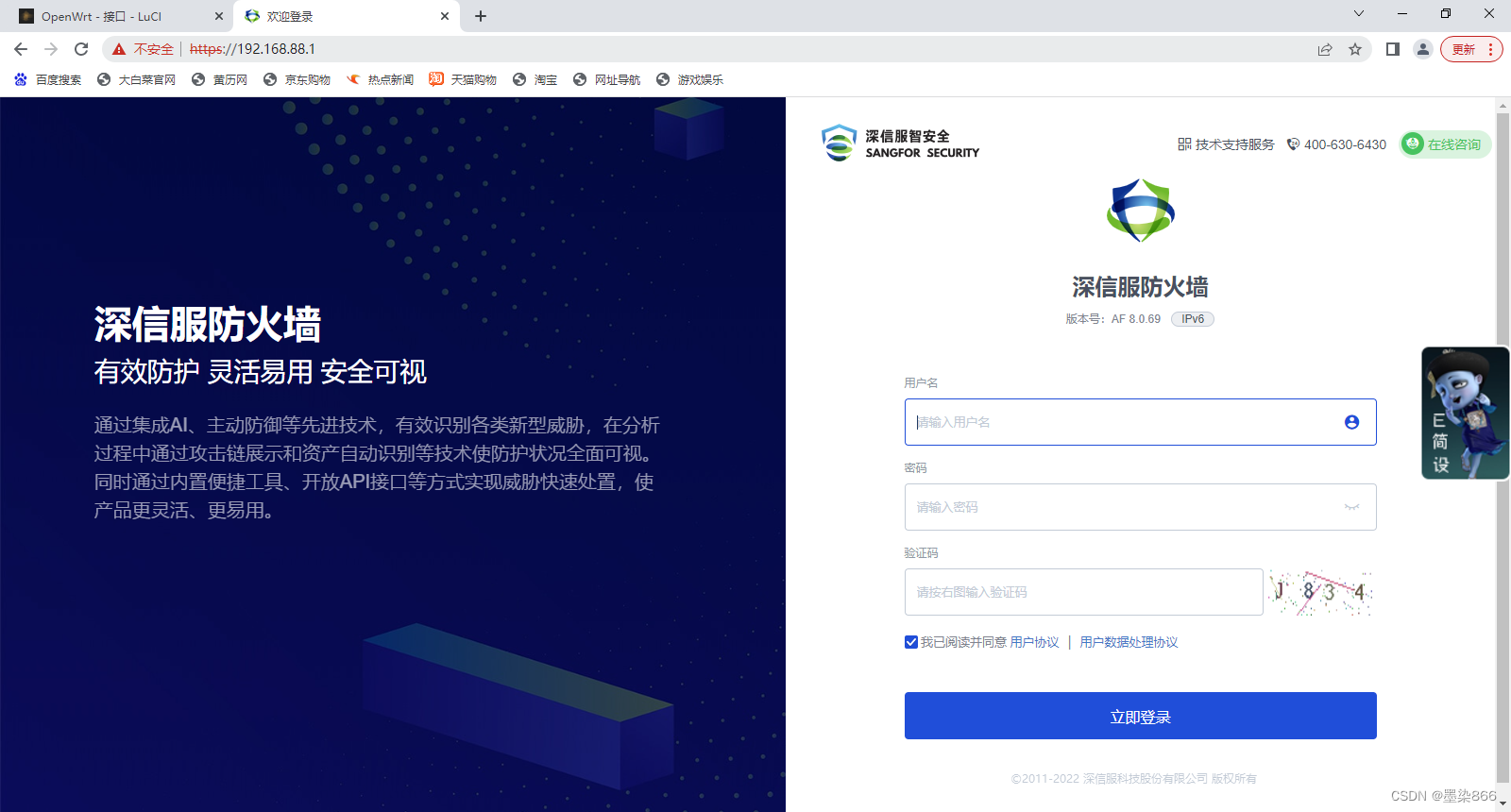

)



/發布者—訂閱者模式)



![web:[WUSTCTF2020]樸實無華](http://pic.xiahunao.cn/web:[WUSTCTF2020]樸實無華)



)
)




